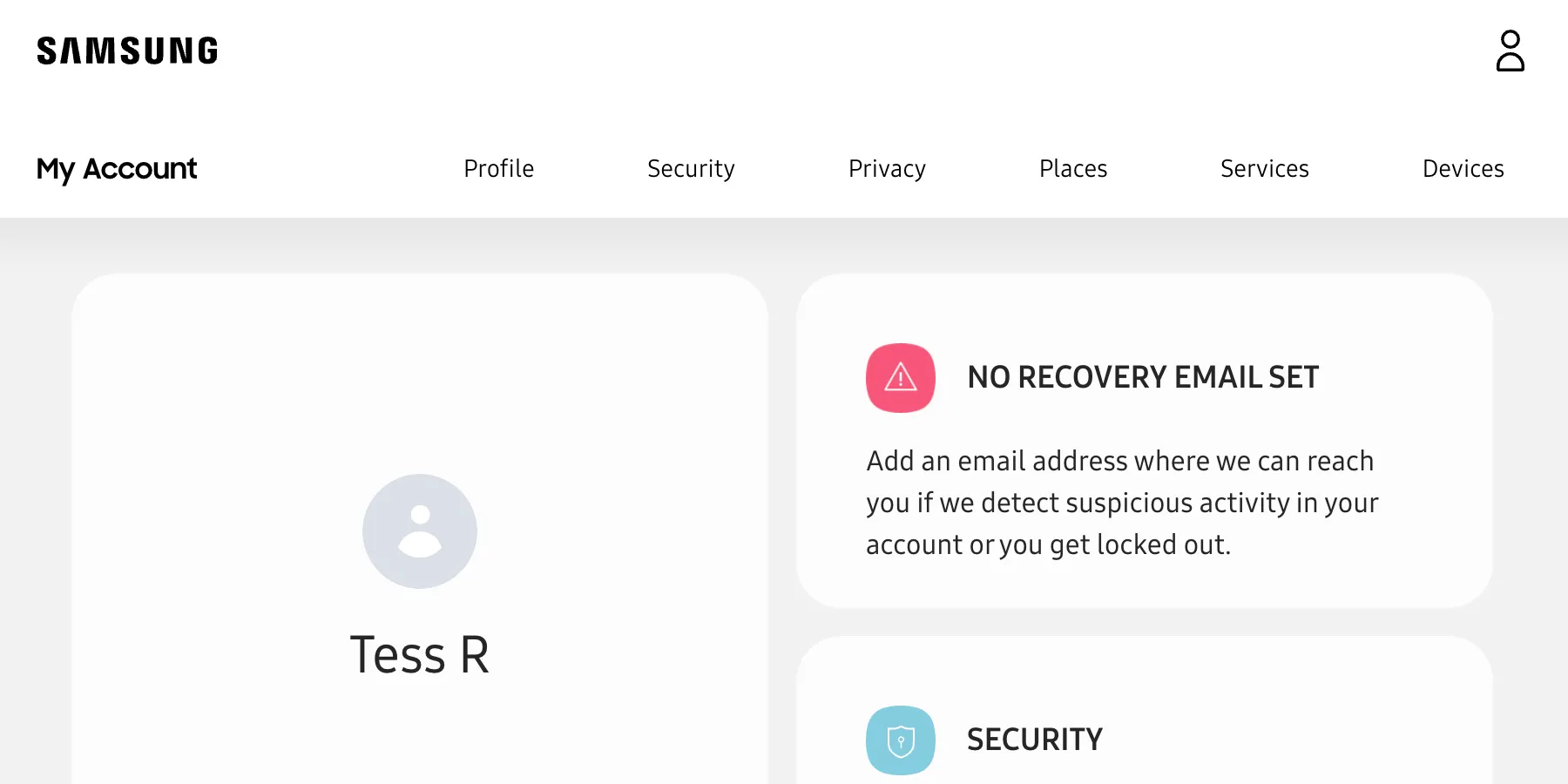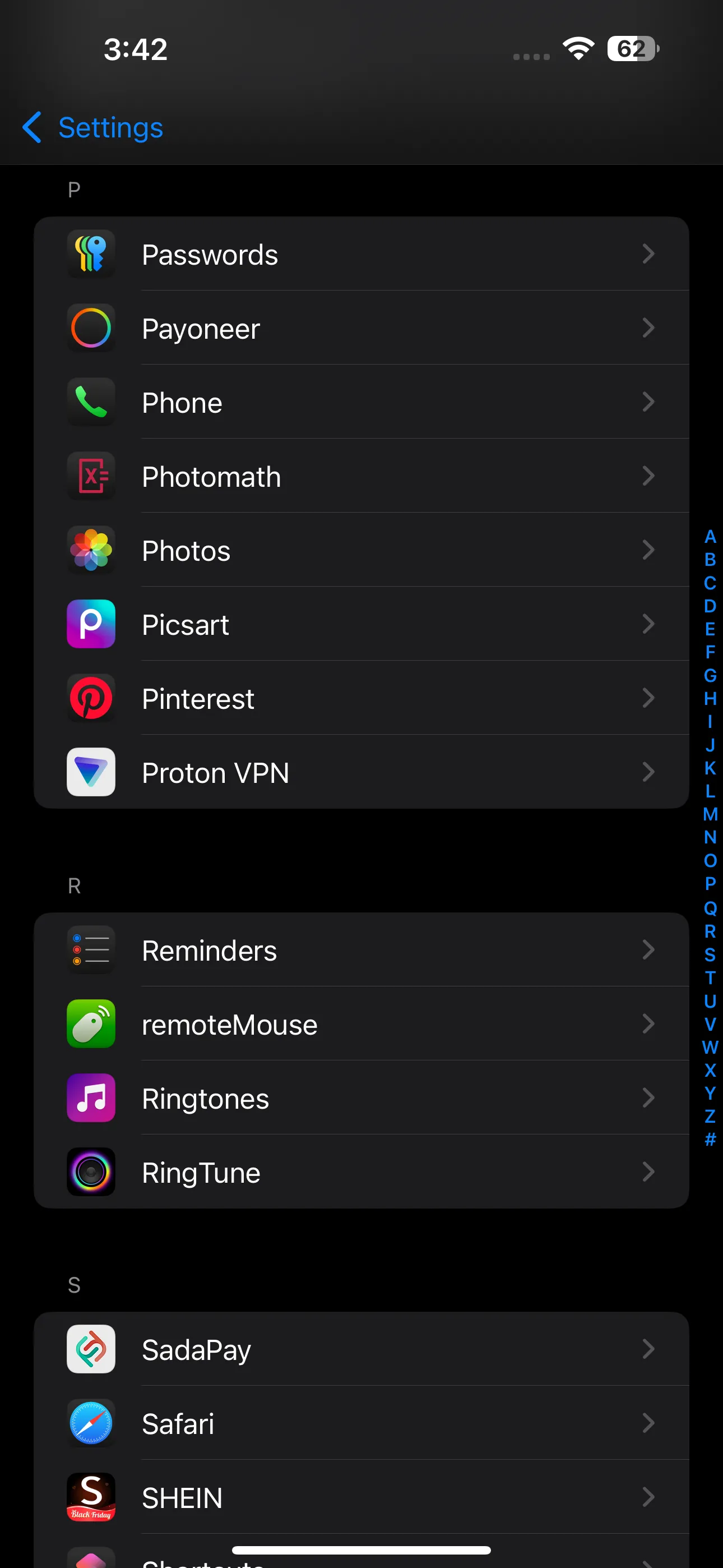Cổng USB trên điện thoại Samsung của bạn không chỉ đơn thuần là nơi để sạc pin. Với khả năng kết nối đa dạng, nó còn mở ra vô vàn công dụng tiềm ẩn, từ biến chiếc smartphone của bạn thành một máy tính để bàn thực thụ cho đến nguồn năng lượng khẩn cấp cho các thiết bị khác. Việc khai thác tối đa những tính năng này sẽ thay đổi cách bạn tương tác và tận dụng chiếc điện thoại Samsung của mình, mang lại sự tiện lợi và hiệu quả bất ngờ trong công việc lẫn cuộc sống hằng ngày.
1. Biến điện thoại thành màn hình phụ cho PC với GlideX
Sử dụng màn hình phụ là một giải pháp hữu ích để tối ưu hóa không gian làm việc, giúp bạn dễ dàng theo dõi nhiều cửa sổ cùng lúc mà không cần liên tục chuyển đổi tab. Tuy nhiên, việc mang theo một màn hình di động là điều không phải lúc nào cũng khả thi. Giờ đây, bạn có thể biến điện thoại Samsung hoặc máy tính bảng của mình thành một màn hình thứ hai cho laptop hoặc máy tính để bàn thông qua ứng dụng GlideX.
Với GlideX, cổng USB-C trên điện thoại Samsung của bạn sẽ ngay lập tức trở thành một màn hình mở rộng đầy đủ chức năng cho máy tính Windows. Mặc dù GlideX cũng hỗ trợ kết nối qua Wi-Fi, nhưng sử dụng cáp USB sẽ mang lại sự ổn định vượt trội và độ trễ thấp hơn đáng kể, đảm bảo trải nghiệm liền mạch. Việc thiết lập chỉ mất vài phút: bạn cần tải GlideX từ Microsoft Store cho PC và ứng dụng đồng hành cho Android. Để kết nối qua USB, hãy nhớ bật “Tùy chọn nhà phát triển” và “Gỡ lỗi USB” trên thiết bị Android của bạn trước. Ngoài việc mở rộng màn hình, GlideX còn hỗ trợ chuyển đổi tệp giữa các thiết bị, phản chiếu màn hình điện thoại lên PC và điều khiển nhiều thiết bị bằng một bàn phím, chuột duy nhất, biến nó thành công cụ toàn diện giúp kết nối và quản lý mọi thứ.
 Điện thoại Samsung kết nối với laptop qua cáp USB-C làm màn hình phụ bằng GlideX
Điện thoại Samsung kết nối với laptop qua cáp USB-C làm màn hình phụ bằng GlideX
2. Biến điện thoại thành máy tính để bàn với Samsung DeX
Nếu công việc của bạn chủ yếu xoay quanh việc duyệt web, chỉnh sửa tài liệu, gửi email và gọi video thay vì các phần mềm chuyên dụng, Samsung DeX có thể thay thế hoàn toàn chiếc laptop của bạn. Tất cả những gì bạn cần là một màn hình ngoài để kết nối.
Samsung DeX cho phép bạn biến điện thoại thành một không gian làm việc giống như máy tính để bàn bằng cách kết nối nó với một màn hình ngoài. Hầu hết các flagship Samsung từ Galaxy S8 trở đi đều hỗ trợ DeX; các mẫu mới hơn chỉ cần một cáp USB-C sang HDMI, trong khi các mẫu cũ hơn có thể yêu cầu DeX Station. Khi kết nối thêm bàn phím và chuột Bluetooth, bạn sẽ có một thiết lập máy tính để bàn hợp pháp chạy từ một thiết bị vừa vặn trong túi.
Trong chế độ DeX, các ứng dụng điện thoại sẽ tự động thích ứng với màn hình lớn hơn một cách tự nhiên – Microsoft Office hiển thị đầy đủ các dải công cụ, trình duyệt mặc định hiển thị phiên bản desktop của trang web và bạn có thể thay đổi kích thước cửa sổ như trên máy tính thông thường. Nhiều ứng dụng có thể chạy đồng thời với khả năng chuyển đổi mượt mà bằng phím Alt + Tab. Một đồng nghiệp của tôi thậm chí còn làm việc hoàn toàn bằng điện thoại thông qua DeX, xử lý mọi thứ từ viết lách đến nghiên cứu mà không cần máy tính truyền thống. Tuy nhiên, nếu bạn phụ thuộc vào Adobe Creative Suite, phần mềm kỹ thuật chuyên dụng hoặc các chương trình chỉ dành cho máy tính để bàn, DeX sẽ không đáp ứng được. Nhưng nếu các công cụ của bạn bao gồm Google Workspace, Microsoft 365, Slack và các dịch vụ dựa trên đám mây tương tự, bạn có thể cân nhắc để chiếc laptop ở nhà. Khi ở nhà, DeX cũng rất tuyệt vời để xem phim và chương trình, cho phép bạn tắt màn hình điện thoại trong khi truyền phát lên TV, giúp tiết kiệm pin đáng kể.
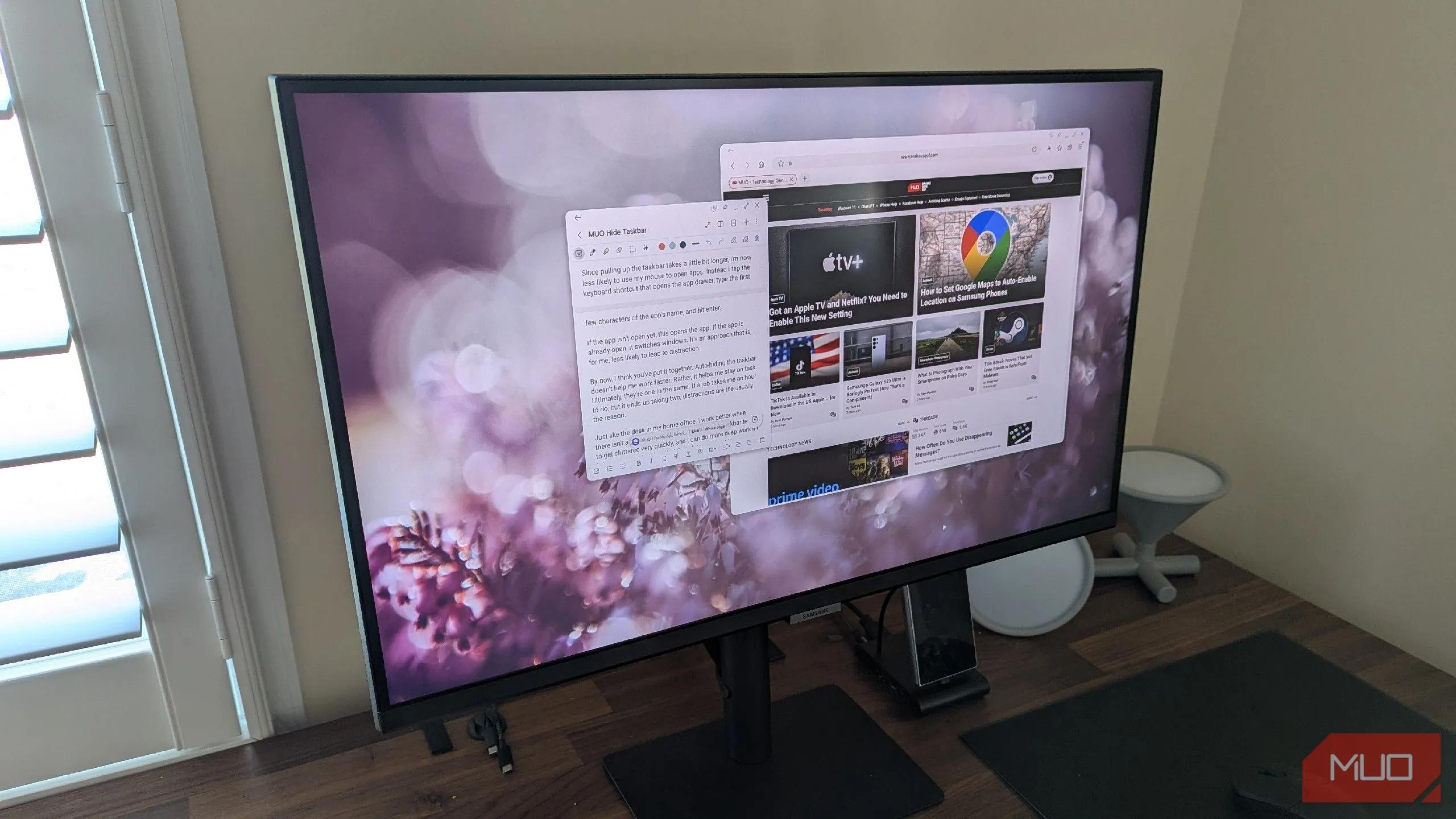 Giao diện Samsung DeX hiển thị trên màn hình ngoài, biến điện thoại thành máy tính
Giao diện Samsung DeX hiển thị trên màn hình ngoài, biến điện thoại thành máy tính
3. Dùng điện thoại làm sạc dự phòng cho thiết bị khác
Hầu hết chúng ta đều quen với việc dùng sạc dự phòng để cấp nguồn cho smartphone khi di chuyển. Nhưng có một điều bạn có thể chưa biết: điện thoại Samsung của bạn cũng có thể đóng vai trò là sạc dự phòng cho các thiết bị công nghệ khác. Mặc dù Samsung hỗ trợ sạc ngược không dây với PowerShare, nhưng đây là một câu chuyện khác hoàn toàn.
Giả sử chiếc đồng hồ Galaxy Watch của bạn hết pin giữa chừng trong ngày. Thay vì tìm kiếm ổ cắm, bạn chỉ cần cắm nó vào cổng USB-C trên điện thoại bằng một sợi cáp. Điện thoại của bạn sẽ ngay lập tức bắt đầu sạc cho chiếc smartwatch, cung cấp đủ năng lượng để bạn sử dụng cho đến hết ngày. Mặc dù tốc độ sạc này sẽ không thể sánh bằng bộ sạc tường chuyên dụng, nhưng nó hoàn hảo cho những trường hợp khẩn cấp. Tai nghe Galaxy Buds của bạn sẽ nhận đủ năng lượng để nghe thêm nhiều giờ, hoặc chiếc smartwatch có thể duy trì hoạt động cho đến khi bạn tìm được bộ sạc phù hợp.
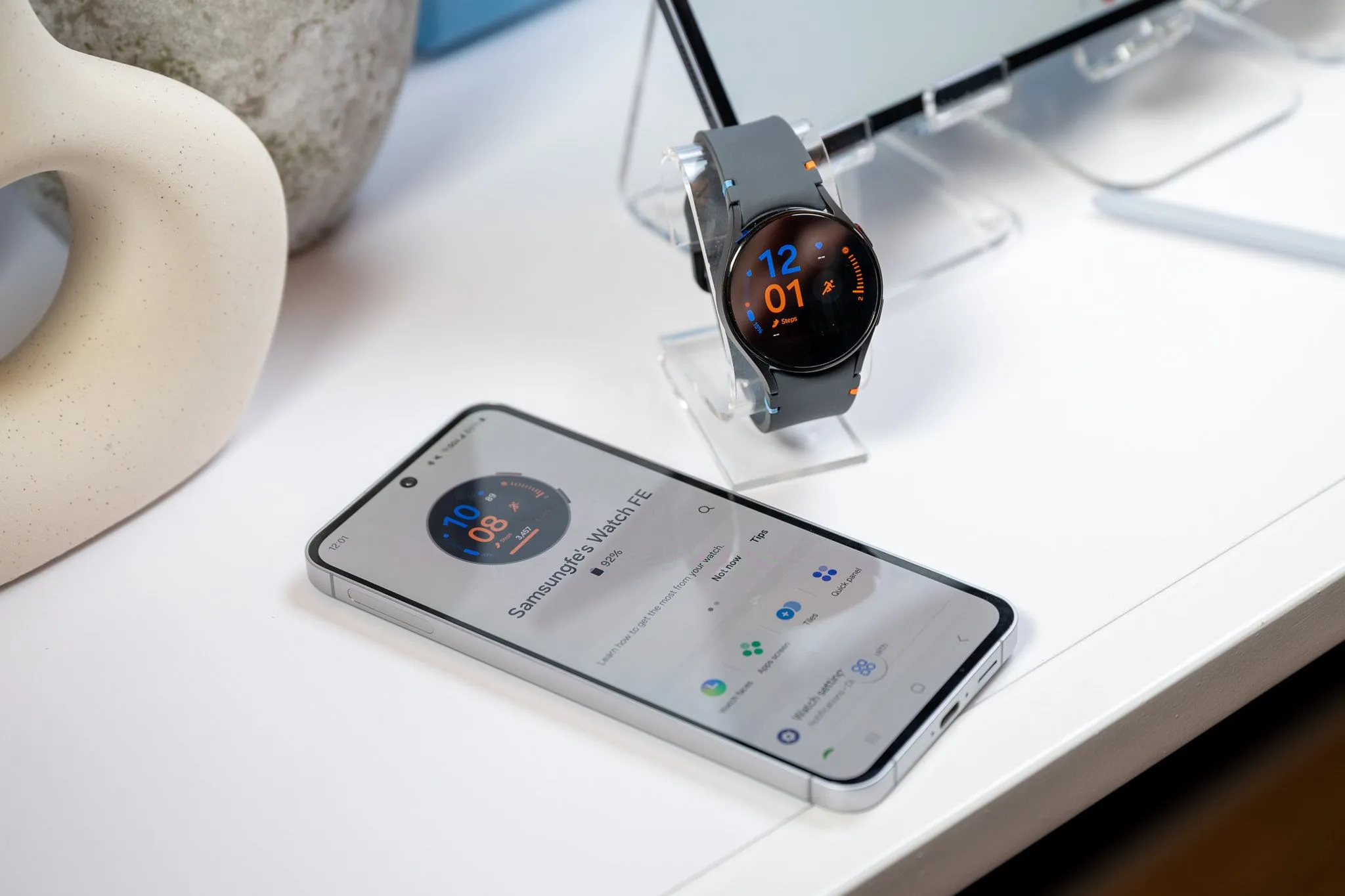 Điện thoại Samsung Galaxy S24 FE đang sạc cho Galaxy Watch LTE qua cáp USB-C
Điện thoại Samsung Galaxy S24 FE đang sạc cho Galaxy Watch LTE qua cáp USB-C
4. Kết nối ổ đĩa ngoài để mở rộng dung lượng lưu trữ
Mặc dù không phải là tính năng độc quyền của Samsung, nhưng bạn có thể dễ dàng kết nối một ổ đĩa flash (USB OTG) với điện thoại để tăng dung lượng lưu trữ. Ứng dụng “File của bạn” (My Files) tích hợp sẵn trên điện thoại Samsung sẽ nhận diện các ổ đĩa ngoài như bất kỳ thư mục nào khác, cho phép bạn dễ dàng di chuyển tệp qua lại.
Tính năng này cực kỳ hữu ích: bạn có thể giải phóng bộ nhớ bằng cách di chuyển các video 4K chất lượng cao mà không làm giảm chất lượng, truy cập tài liệu công việc từ ổ đĩa USB trong các cuộc họp, hoặc chia sẻ các tệp lớn nhanh hơn nhiều so với việc tải chúng lên đám mây. Đây là một cách hiệu quả để giải phóng hàng gigabyte không gian mà không cần xóa các tệp bạn vẫn cần.
 Ổ đĩa flash PNY Elite X Type C được cắm vào điện thoại Samsung
Ổ đĩa flash PNY Elite X Type C được cắm vào điện thoại Samsung
5. Kết nối tay cầm chơi game và các phụ kiện khác
Nếu bạn có một tay cầm Xbox hoặc PlayStation đang rảnh rỗi, bạn hoàn toàn có thể kết nối và sử dụng nó với điện thoại Samsung của mình. Chỉ cần cắm cáp USB vào, tay cầm sẽ kết nối ngay lập tức. Kết nối có dây giúp giảm độ trễ so với Bluetooth và giữ cho tay cầm luôn được sạc, mang lại trải nghiệm chơi các tựa game như Call of Duty Mobile và Genshin Impact thú vị hơn nhiều so với điều khiển cảm ứng.
Ngoài chơi game, cổng USB truyền thống trên điện thoại của bạn còn hỗ trợ vô số phụ kiện khác. Dù bạn đang tạo nhạc với bàn phím MIDI, muốn có kết nối internet nhanh hơn với bộ chuyển đổi USB-C sang Ethernet, hay thu âm giọng nói với mic USB (như tôi thường làm cho video YouTube của mình), có vô vàn cách để mở rộng khả năng của chiếc điện thoại Samsung của bạn.
 Đèn trên bộ điều khiển chơi game di động không dây G8+ Galileo
Đèn trên bộ điều khiển chơi game di động không dây G8+ Galileo
Kết luận
Rõ ràng, cổng USB trên điện thoại Samsung có thể làm được nhiều điều hơn là chỉ sạc thiết bị. Nó có thể biến thành màn hình thứ hai, cung cấp trải nghiệm máy tính để bàn với DeX, và thậm chí nạp năng lượng cho smartwatch hay tai nghe của bạn trong những tình huống khẩn cấp. Những cách sử dụng cổng USB-C thông minh này không chỉ giúp bạn tận dụng tối đa chiếc điện thoại của mình mà còn có thể giúp bạn tiết kiệm chi phí mua thêm các tiện ích khác hoặc đơn giản là giải quyết những vấn đề cấp bách. Hãy thử khám phá và trải nghiệm những tiện ích đáng kinh ngạc này ngay hôm nay!